Вкладки P7-офис
Вкладка Файл позволяет выполнить некоторые базовые операции с текущим файлом.
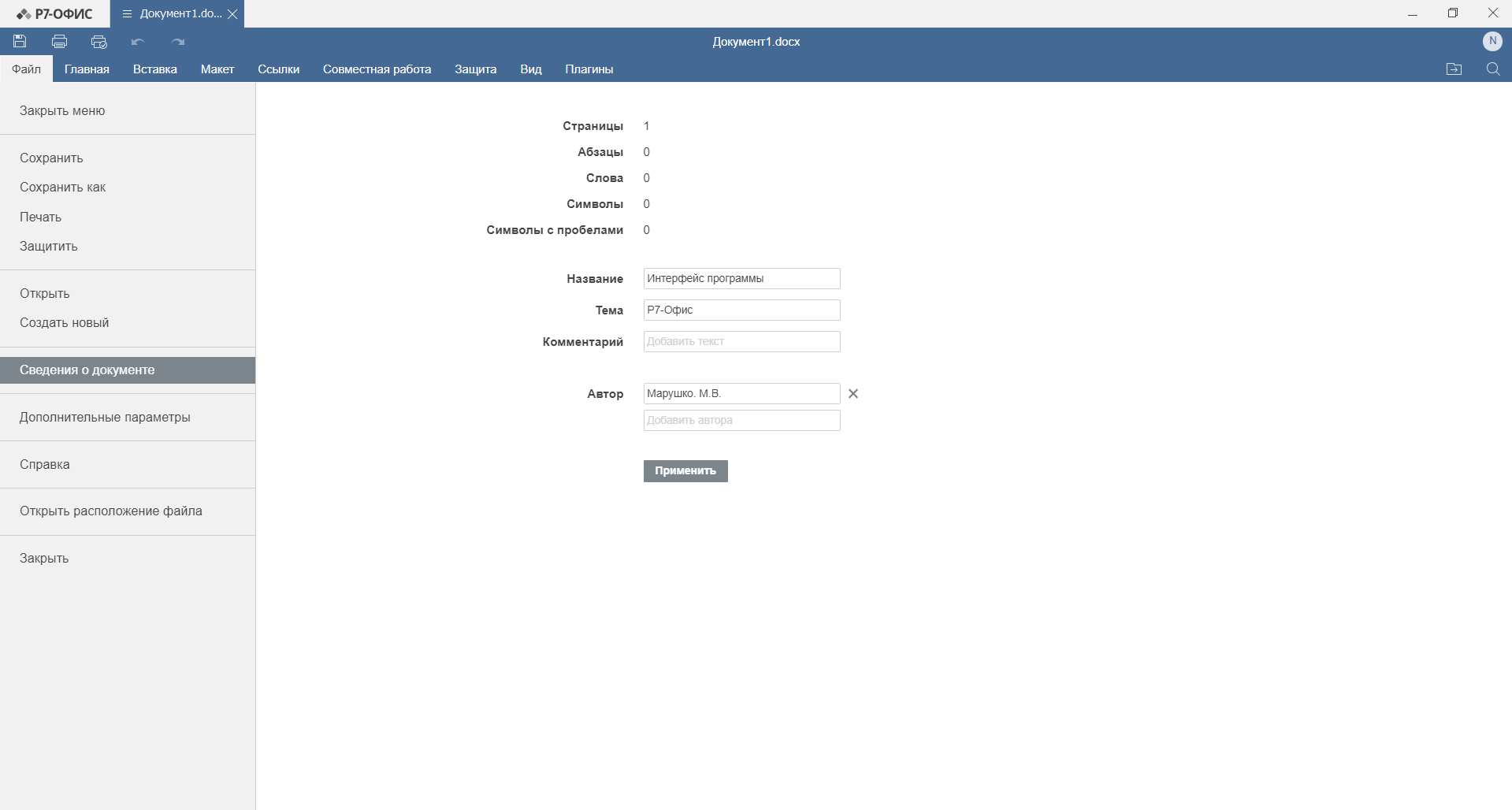
С помощью этой вкладки вы можете выполнить следующие действия:
Сохранить, сохранить файл под другим именем, в другом местоположении или в
другом формате с помощью опции Сохранить как, распечатать файл;
Вкладка Главная
Вкладка Главная открывается по умолчанию при открытии документа. Она позволяет
форматировать шрифт и абзацы. Здесь также доступны некоторые другие опции, такие
как cлияние и цветовые схемы

С помощью этой вкладки вы можете выполнить следующие действия:
Вкладка Вставка
Вкладка Вставка позволяет добавлять элементы форматирования страницы, а также
визуальные объекты и комментарии.

С помощью этой вкладки вы можете выполнить следующие действия:
С помощью этой вкладки вы можете выполнить следующие действия:
управления содержимым.;
Вкладка Макет
Вкладка Макет позволяет изменить внешний вид документа: задать параметры страницы и определить расположение визуальных элементов.

С помощью этой вкладки вы можете выполнить следующие действия:
изображения, диаграммы, фигуры);
Вкладка Ссылки
Вкладка Ссылки позволяет управлять различными типами ссылок: добавлять и обновлять оглавление, создавать и редактировать сноски, вставлять гиперссылки.

С помощью этой вкладки вы можете выполнить следующие действия:
Вкладка Совместная работа
Вкладка Совместная работа позволяет организовать совместную работу над
документом: предоставлять доступ к файлу, выбирать режим совместного
редактирования, управлять комментариями, отслеживать изменения, внесенные
рецензентом, просматривать все версии и ревизии.

С помощью этой вкладки вы можете выполнить следующие действия:
редактирования (после подключения к облачной версии);
Вкладка Плагины
Вкладка Плагины позволяет получить доступ к дополнительным возможностям
редактирования, используя доступные сторонние компоненты. Здесь также можно
использовать макросы для автоматизации рутинных задач.

Кнопка Настройки позволяет открыть окно, в котором можно просмотреть все установленные плагины, управлять ими и добавлять свои собственные. Кнопка Макросы позволяет открыть окно, в котором можно создавать собственные макросы и запускать их.
В этой вкладке доступны следующие плагины:
десктопного почтового клиента по умолчанию (доступно только в десктопной
версии);
язык, стиль, цвет фона;
его в текст документа;
размер, применять эффекты и так далее/
